检查服务器并安装可选组件
 | 注意 - 电气危险。确保服务器断开电源。 |
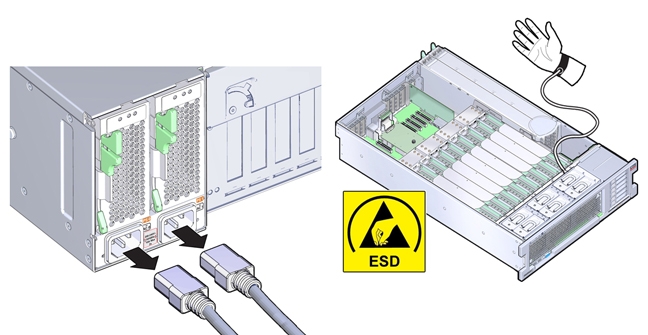
 | 注意 - 组件损坏。服务器包含对静电放电敏感的组件。在服务器内工作时,请佩戴防静电手腕带并使用防静电台垫。 |
在机架中安装服务器之前,请检查服务器内部并安装可选组件。
开始之前
- 确保服务器断开电源。
- 使用固定到接地表面的防静电手腕带。
-
移除服务器顶盖。
-
将顶盖上的两个弹簧式锁扣上升到其完全打开的位置并向上拉顶盖的前边缘。
在下图中,框 1 显示上升到其完全打开位置的两个弹簧式锁扣,框 2 显示顶盖向上拉离服务器。
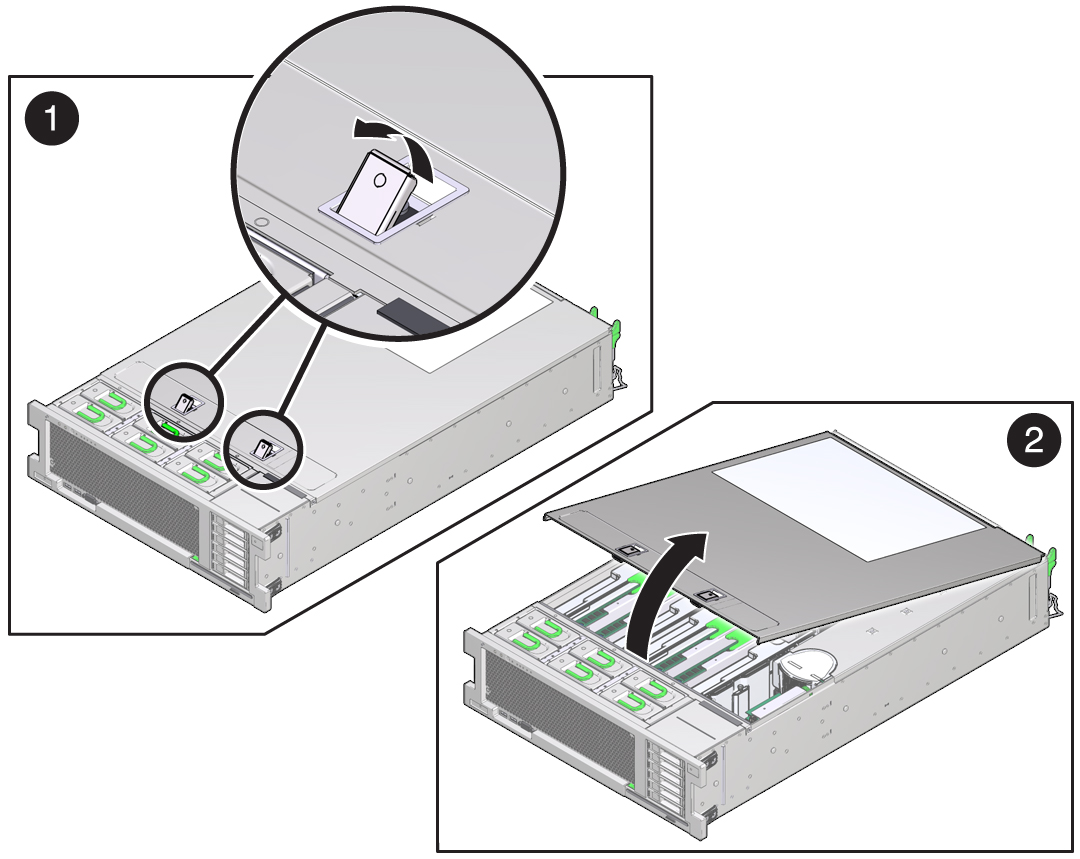
-
从服务器上移除顶盖并将其放到旁边。

注意 - 组件损坏。连锁开关组件连接到服务器顶盖的下方。注意不要损坏组件。
-
将顶盖上的两个弹簧式锁扣上升到其完全打开的位置并向上拉顶盖的前边缘。
-
确保所有可更换组件和电缆连接器都就位并且锁定到位。如果需要,重新安装(移除然后安装)组件。
有关组件移除和安装过程,请参阅服务器顶盖上的维修标签或Oracle Server X5-4 Service Manual中的组件移除和更换过程。
下图显示了可更换组件的位置。
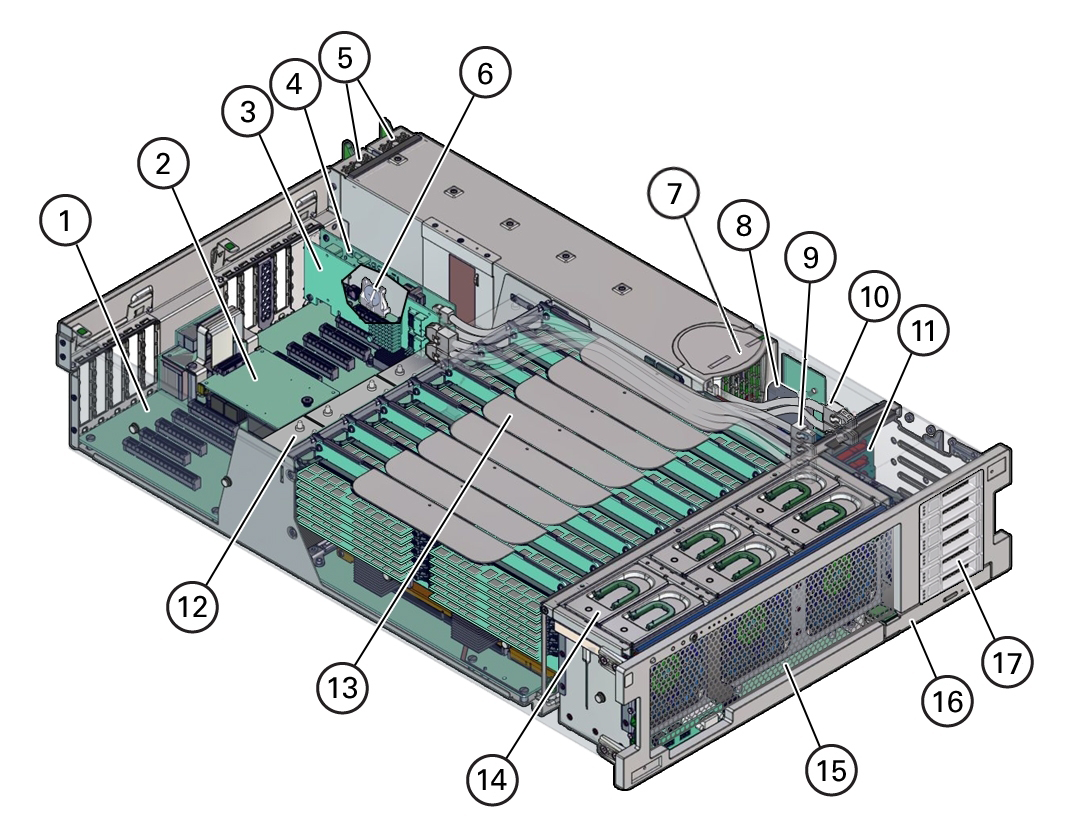 标注说明标注说明1主板10HBA SAS 电缆 (2)2SP 卡11存储驱动器底板3HBA 卡12散热片和 CPU(2 或 4)4PCIe NVMe 开关卡13内存竖隔板卡(4 或 8)5电源 (2)14风扇模块 (6)6系统电池15风扇板7电源底板16DVD 驱动器8ESM17存储驱动器插槽 (6)9NVMe 电缆 (4)
标注说明标注说明1主板10HBA SAS 电缆 (2)2SP 卡11存储驱动器底板3HBA 卡12散热片和 CPU(2 或 4)4PCIe NVMe 开关卡13内存竖隔板卡(4 或 8)5电源 (2)14风扇模块 (6)6系统电池15风扇板7电源底板16DVD 驱动器8ESM17存储驱动器插槽 (6)9NVMe 电缆 (4) -
检查是否已安装 Oracle System Assistant USB 闪存驱动器。
如果订购了 Oracle System Assistant,请检查是否在内部 USB 端口 P0 上安装了专用 USB 闪存驱动器。下图显示了两个内部 USB 端口,其位于存储驱动器后面。USB 端口 P0 位于 USB 端口 P1 旁边,但是更靠近服务器前端
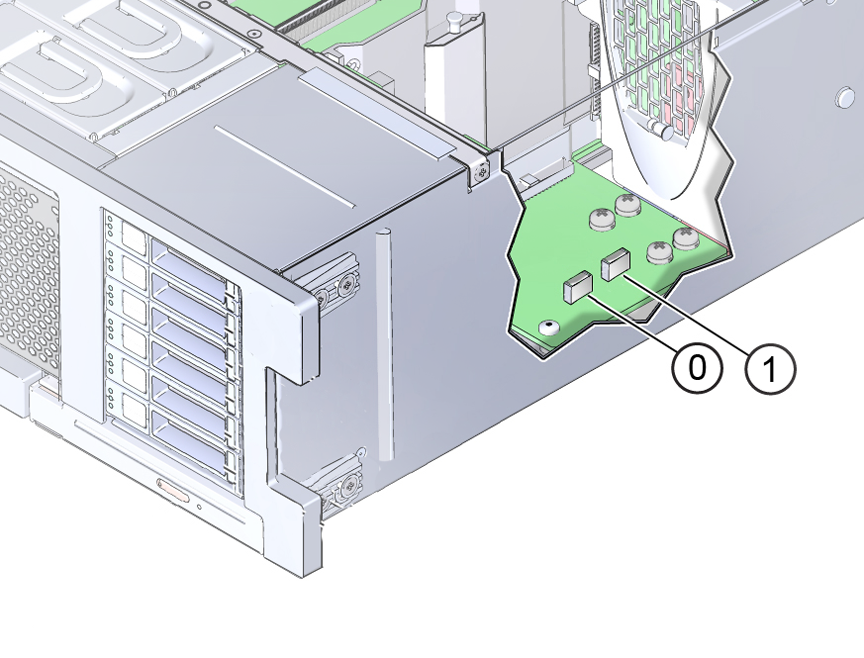
-
安装可选组件。
安装可能单独装运的任何可选组件。可选组件包括:
-
PCIe 卡
-
DDR3 DIMM 内存套件
-
存储驱动器
要安装可选组件,请参阅服务器顶盖上的维修标签或Oracle Server X5-4 Service Manual中的组件移除和更换过程。
-
-
安装服务器顶盖。

- 对齐服务器上面的顶盖,确保顶盖的后端固定在服务器后边缘上的凸缘下。
- 降低顶盖的前边缘,直到其平放在服务器上。
- 向下推前边缘,直到听见锁扣发出“咔嗒”声后锁定到位。
- 确认顶盖已锁定。